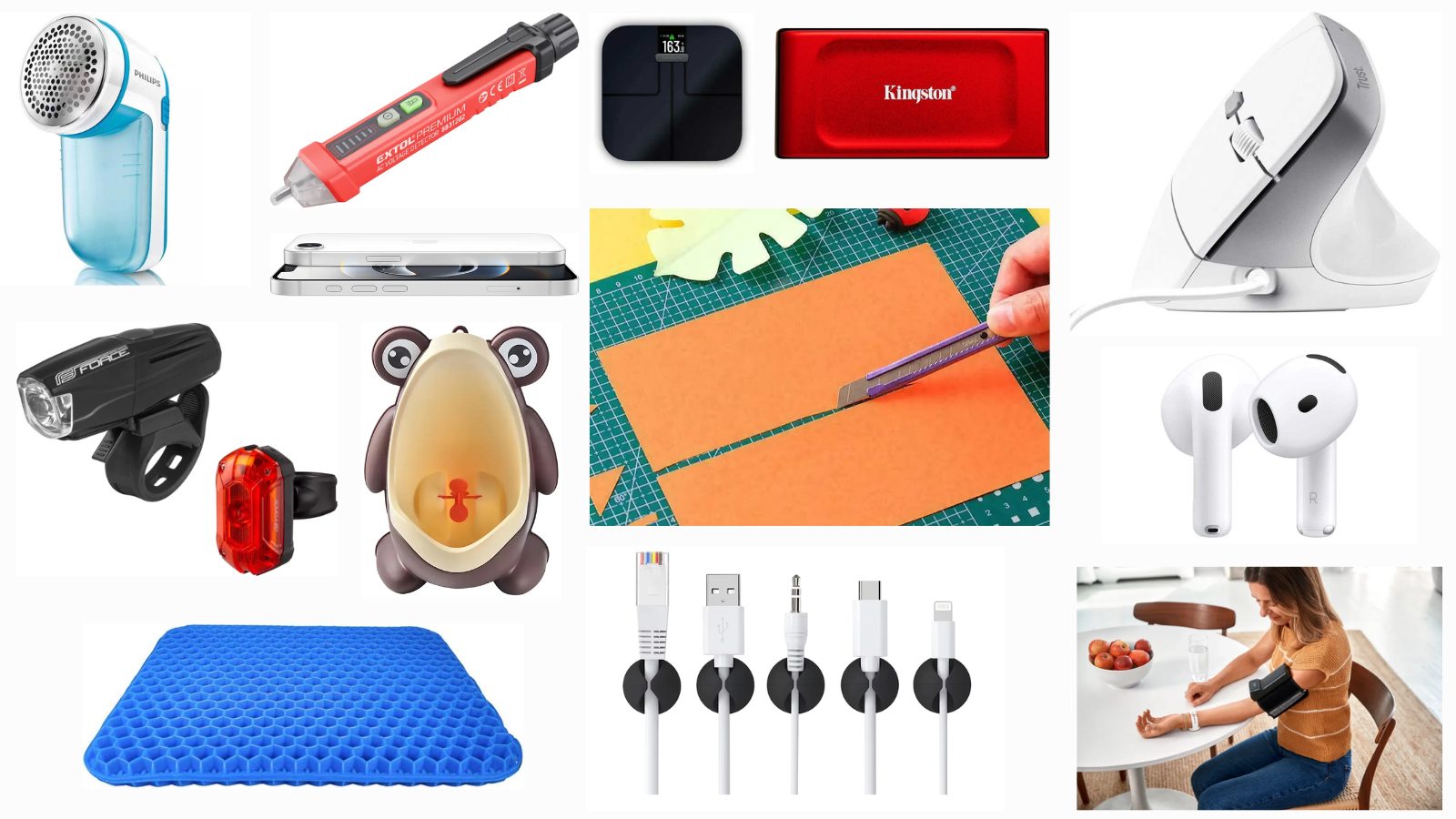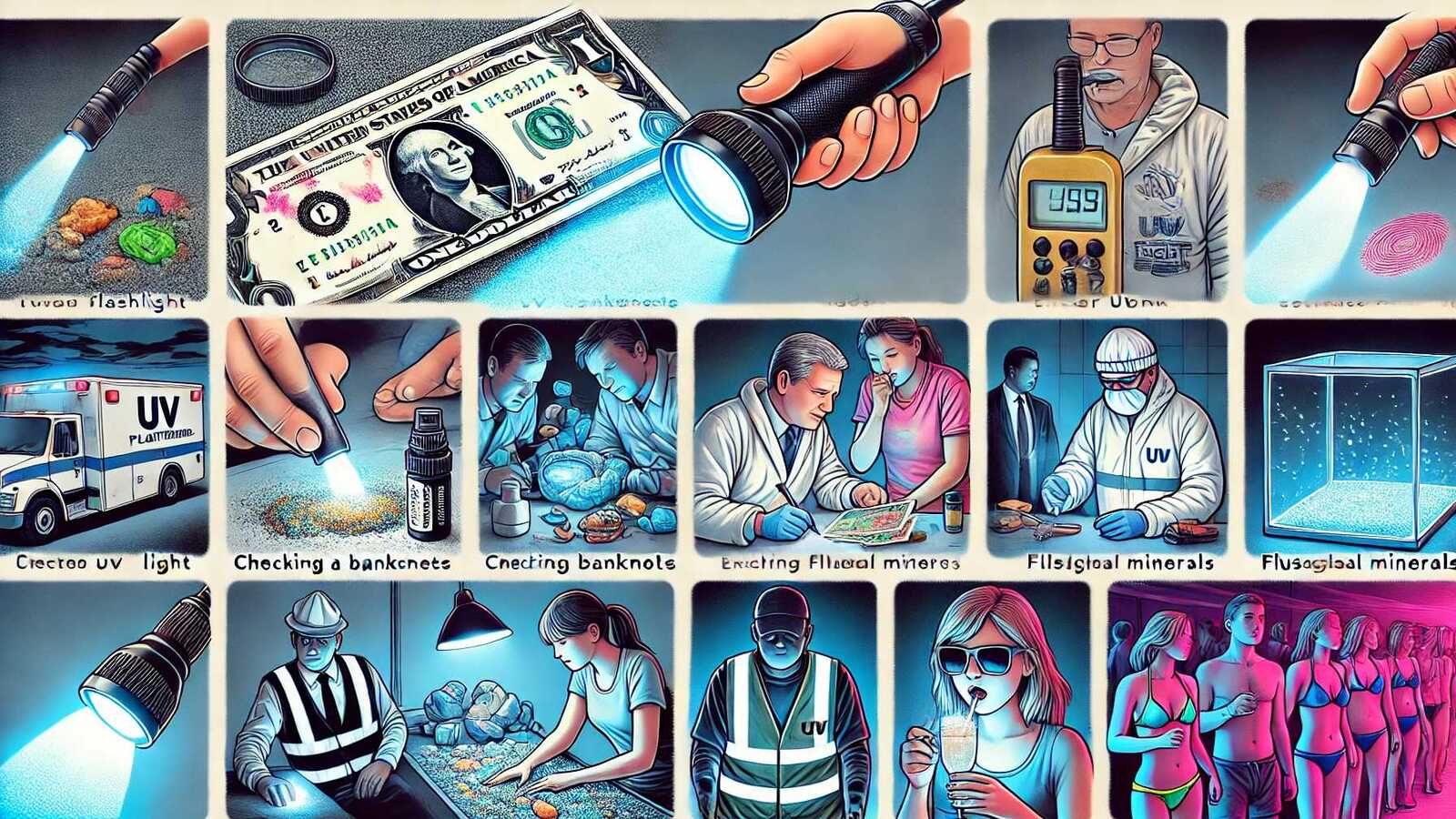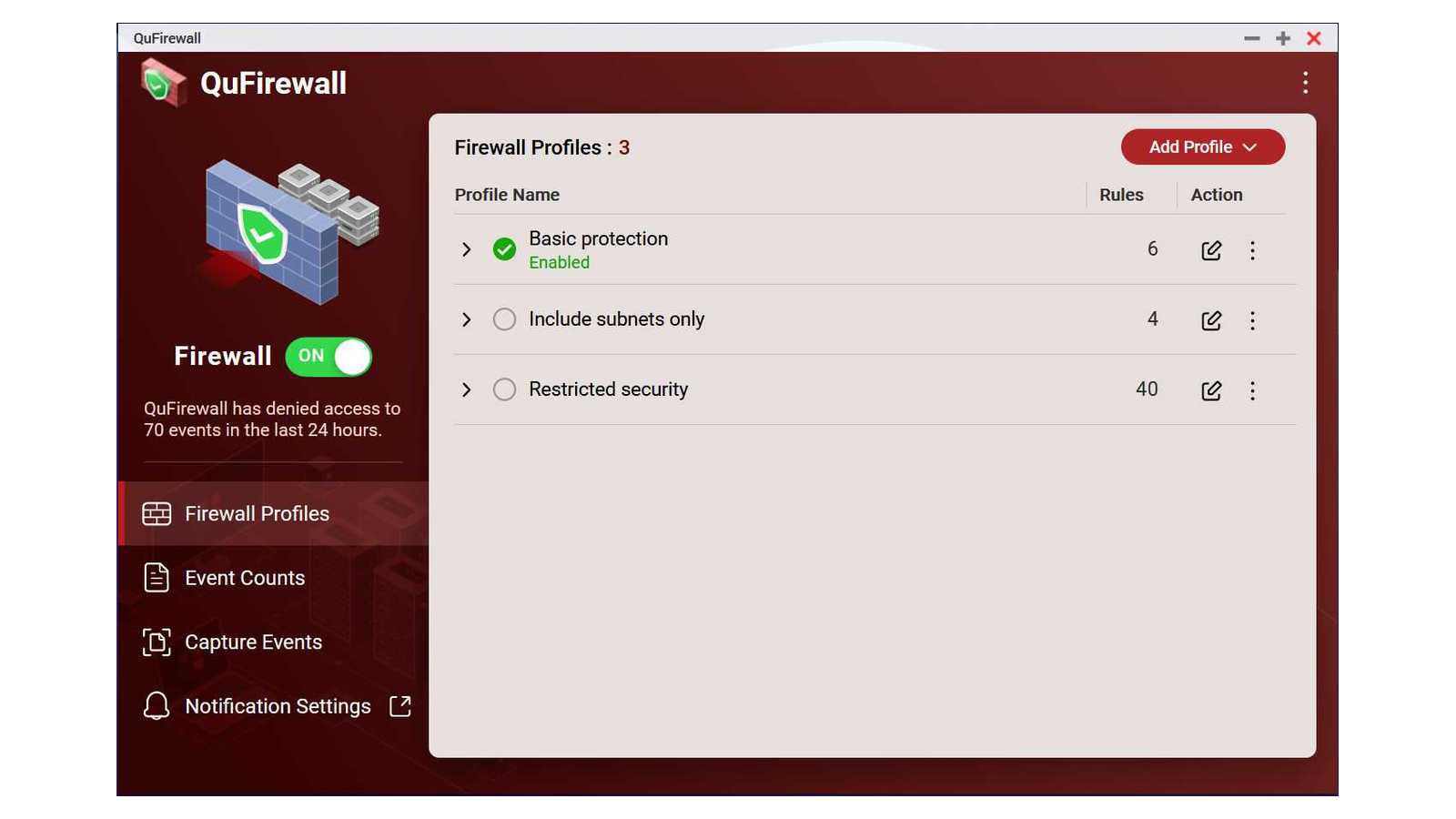Chtěl jsem se stát bezdrátovým. Z Logitech USB myši a Microsoft USB klávesnice jsem chtěl přejít na obé bezdrátové. Nakonec jsem to risknul a šel do Logitech MX Master 3 myši (bez legrace, je výborná) a ještě více risknul a koupil Logitech MX Keys Mechanical. Celkem poměrně dost drahá kombinace, ale rovnou vám prozradím, že se to vyplatí.
Logitech MX Key Mechnical je mechanická klávesnice na, které se skvělé píše. Má samozřejmě různé věci na které si budete (občas obtížně) zvykat, zejména pokud přecházíte z něčeho tak klasického, jako byla klasická Microsoftu klávesnice.
Můžete ji připojit až ke třem zařízením. Přes Bluetooth nebo přes přiložený Bolt přijímač. V kombinaci se stejně schopnou myší od Logitechu, získáte fantastické Logitech Flow – nebo prostě můžete přepínat. Slouží k tomu tři očíslované “připojovací” klávesy.
Instalace, zprovoznění
Bolt receiver byl překvapením, nabyl jsem dojmu, že MX Keys bude mít Unifying stejně jako MX 3 myš. Nemá, tohle je BLE přenos a je tedy nutné mít v počítači dva přijímače. Nebo, což není problém, přejít na připojení přes Bluetooth.

Instalace a připojení jsou snadné, klávesnici zapnete (vypínač vpravo nahoře, stejně jako USB-C konektor pro nabíjení), aktivuje se párování na “1” pozici (kteroukoliv ze tří kláves pro připojení můžete déle podržet pro zahájení párování) a můžete párovat. Pomoci Bluetooth nebo vložením Bolt přijímače do USB.
Vybídne vás to k stažení Logitech Options+ software, což určitě udělejte – jinak nemůžete využít velké možnosti si klávesnici nastavovat. V Options+ budete mít vedle klávesnici i případně myš, jen na Mac OS se připravte na klasický instalační opruz. Ano, hodně to bolí.




V Options+ můžete připojovat i odpojovat myší i klávesnice a pokud si vytvoříte u Logitechu účet, tak využít pro zálohu (a obnovení) nastavení. Přepnutí mezi Bolt a Bluetooth je mimochodem velmi snadné a můžete experimentovat.
Klávesnice dorazí nabitá, takže vám dost dlouho vydrží – desítky hodin, až patnáct dni na plné nabití. Nabíjet (USB-C, oceňuji) můžete a stále klávesnici používat. Krátké, zhruba 15 minutové, nabití dodá dost energie na celodenní použití. Tohle má Logitech zmáknuté.
Windows klávesnice podporuje plně, včetně všech vychytávek a funkčních kláves. V Mac OS některé funkční klávesy fungovat nebudou, zbytek v pohodě. Linux na tom bude podobně. Klávesnice umí i Chrome OS, iPad OS, iOS, Android. Nečekejte možnost programovat makra (nahraďte to třeba AHK a máte to).
Naučte se Fn+Fx funkce, je jich tam dostatek a jsou hodně užitečné – byť nutno dodat, že dost z toho co Logitech na klávesnici přidal (trochu bohužel i včetně extra kláves) má své vlastí klávesové kombinace. Typicky třeba Fn kombinace pro emoji panel je zbytečná, má to vlastní klávesovou zkratku (tedy až na Mac OS kde tamní klávesovou zkratku nikdo nemůže být schopen mačkat).
Praktické postřehy
Klávesnice občas zapomíná některá nastavení po probuzení z hibernace – neaktivuje se podsvícení a čas od času se Fx klávesy rozhodnou přestat fungovat jako Fx. Zapomínání podsvícení Logitech zdůvodňuje senzorem na osvětlení, který ovlivňuje zda a jak podsvícení funguje. Bohužel senzor nejde vypnout. Realita je ta, že zapomíná je častější, pokud máte připojení přes Bluetooth, méně časté pokud máte Bolt.
Psaní? Klávesy jsou extrémně příjemné a mají fajn zdvih. Jen je to celé tak nějak mírně posunuté oproti Microsoft klávesnici co jsem měl doteď – a bude to bolet, přivyknutí si. Shift je krátký a vedle něj (u levého shiftu) je klávesa jaksi navíc. A těch jiných věcí je hodně.
Klávesnice je tichá. Psaní je slyšet, u mechanické klávesnice to ani nejde jinak, ale neobtěžuje a neruší.
PrintScreen? Kde je proboha Print Screen. Není, vážně není. Ale můžete si ho v nejhorším přidat v přemapování kláves – osobně jsem ho dal na klávesu s kalkulátorem. Stačí vybrat Screen capture v nabídce. Jen to tedy občas ten Greenshot nechce vyvolat, problikne a zmizí – nutno zmáčknout znovu.
Obrácené lomítko? No, pokud jste byli zvyklí ho mít kdesi nad Enter, tak smůla. Dali ho vlevo mezi Shift a Y. Radost z toho mít nebudete, ale těch věcí co si musíte převyknout je hodně.
´F klávesy na Windows nefungují jako klávesy bez stisku Fn. Dá se to ale přepnout v nastavení. Nebo přepínat pomoci Fn+Esc. Osobně jsem to přehodil v nastavení, jsem desítky let zvyklý na funkční Fněco. Fn je na trochu nepraktickém místě, na Mac OS bude také důvodem nutného přivykání si.
Podsvícení je zábavné v tom, že reaguje na to, že přiblížíte ruku ke klávesnici a aktivuje se. Oddálíte, vypne se. A ještě má efekty. Asi bych ocenil, kdyby prostě svítilo pořád, ale to je maličkost (nesvítí = šetří baterku, takže proč ne). Barva bílá a v Options+ si můžete vybrat různé režimy.
Úroveň nabití se v Options+ zobrazuje v procentech, což MX 3 myš mimochodem neumí.
Nevím proč, ale neustále se mi daří mačkat Caps Lock a asi bude chvíli trvat, než si “muscle memory” z původní klávesnice převykne. Zakázat v Options+ bohužel nejde, ale NumLocker to případně řeší. Paradoxně obvyklé Nastavení -> Čas & Jazyk -> Jazyk -> Klávesnice a tam vybrat Klávesové zkratky pro jazyk zadávání čímž se dostanete do staršího panelu kde je možné využít Vypnutí režimu Caps Lock – jaksi nefunguje. Stisk Caps Lock natrvalo zapne velká písmena a nejde se toho zbavit.
Podobně nešikovná je klávesa pro uzamčení počítače – vpravo nahoře. V kombinaci s menším “-” a obvykle velkým “+” ji asi budete občas mačkat nechtěně. Opět to řeší vypnutí či přemapování na něco užitečného. (v Options+).
Měli byste vědět, citlivost kláves je hodně vysoká – velmi rychle reagují na stisk, ale samotný klik je poměrně hodně dlouhý. Na rychlou reakci trvá chvíli si zvyknout, pokud vaše předchozí klávesnice naopak vyžadovala hlubší stisk.
Pokud hrajete střílečky tak toto (pochopitelně) není úplně klávesnice pro vás – má mezi 13 až 15 ms zpoždění (Bolt – Bluetooth). Pro hry s nutností rychlé odezvy prostě bezdrát není.

Klávesnice existuje i v Mini podobě – na té chybí numerická část a střední část se šipkami je uspořádaná jinak.
Takové ty klasické věci
- Rozměr 433.85 x 131×55 x 26.1 mm
- Váha 828 gramů
- Nabíjení USB-C (kabel USB-A > USB-C v balení)
- Párování klasické Bluetooth nebo Bolt v USB s Bluetooth LE
- Klávesnice nejde připojit přes USB kabel
- Podsvícení bílé
Čeština?
S češtinou je to u MX Keys Mechanical trochu zádrhel. Alza ji má pouze v US INTL verzi – Logitech MX Mechanical Graphite US INTL. Česká (CZ) verze se nevyrábí – můžete ji ale mít z CZC (ano, koupil jsem ji tam) – Logitech MX Mechanical, CZ, grafitová. Stojí 4 499 Kč, tahle klávesnice prostě není levná.
“CZ” od Logitechu znamená, že na některé klávesy gravírovali české znaky. “Některé”, protože na jiné “některé” nic nedali. Pokud umíte psát a na klávesnici vůbec nekoukáte, tak vůbec pořízení CZ verze neřešte. Pokud neumíte, tak můžete, pomůže to při učení se. Ta “CZ” v CZC je ve skutečnosti US INTL, není se čeho obávat.
Hodnocení? 10/10 nebo jak to tady uvádím
Měl jsem obavy z MX myši, ze zvláštního tvaru. Je skvělá a do ruky sedne nebývale. Z MX Keys jsem měl obavy z vysoké ceny, přeci jen si 365tipů většinu recenzí “hradí ze svého”, jen občas se poštěstí. A samozřejmě obavu, jestli se bude dobře psát. Už jsem potkal dost klávesnici, kde psaní byla bolest. Ale MX Keys Mechanical je skvělá a doporučím koupi. Většinou tedy pět bodu z pěti, ale tady je to hodně dobré, takže prostě deset z deseti.
A protože mám Windows PC a k tomu Mac Book, tak musím zdůraznit, že právě v téhle maličkosti exceluje. Logitech Flow je dar z nebes. A i kdyby nebylo, snadnost přepnutí je fantastická vychytávka.
Nákupní rádci? Užitečné věci a recenze
Nákupní rádci všeho druhu
-
TIP#2935: RayCue Mac Mini M4 Dock. M.2 SSD, kupa portů, povedené provedení
Mac Mini M4 tak nějak po čase určitě potřebujete rozšířit nejen o další porty, ale také o externí disk. Zejména pokud jste brali “jen” model s 512 GB (nebo dokonce ještě méně)…
-
TIP#2931: Mac Mini (M4) a jak na rozšíření připojitelných zařízení a externí disky. Tipy na USB-C huby, dock a stojánky (a hodí se nejen pro Mac)
Vlastně je to docela jednoduché – Mac Mini M4 má USB-C 10Gb/s (2x vepředu), Thunderbolt/USB-C 40Gb/s (120 Gb/s u Pro verze) vzadu a Thunderbolt 5 40Gb/s (120 Gb/s u Pro verze) na…
-
Nákupní rádce (39): Garmin váha i tipy na další chytré váhy. Plus absolutně cool věc
2TB Kingson XS1000 či AirPods 4 ve slevě. Odžmolkovač. Šikovná zkoušečka napětí. Sponkovačka. iPhone 16e je venku. Ergonomická myš. Držáček na kabely. Oboustranná řezací podložka. A Garmin tlakoměr. Související příspěvky TIP#684: Nákupní…
-
TIP#2929: Praktické pouzdro UGREEN pro M.2 SSD: SATA i NVMe, kompaktní a rychlé řešení
Měl jsem tu jeden starší 1 TB SATA M.2 a potřeboval ho do něčeho dát, takže volba padla na UGREEN M.2 SATA/NVME Hard Drive Enclosure. Ve slevě za 489 Kč byl dostatečný…
-
Nákupní rádce (38): Dvě hádanky. Zázračná čistící růžová pasta! Plastová prkénka. Špunty za šest stovek s ANC. M.2 NVME do PCIe
Levný gamepad. Otevřený kočičí záchod? Háček na radiátor. Ne, dron za 56 Kč nemůžete mít. Myš Marvo Vero. Ventilátor na krb. Podložka Pána prstenů. Pár Ethernet switchů. LED světýlka za bednu. Související…
-
TIP#2911: Varta Wireless Powerbank nabíjí bezdrátově plus až tři zařízení drátově. A umí i rychle
Do třetice něco užitečného od Varty – bezdrátová powerbanka a nabíječka, kterou můžete mít ve 10 000, 15 000 a 20 000 mAh kapacitách (3.7V). V mém případě jsem zkoumal tu nejméně…
-
TIP#2909: K čemu se dá použít UV (ultrafialová) svítilna. Černé světlo
Kupoval jsem na Ali nějaké drobnosti a potřeboval klasicky dorovnat objednávku na dopravu zdarma. Tak jsem za pár desítek korun přihodil mini UV svítilnu. Na jednu tužkovou baterku, nic velkého. A funguje. …
-
TIP#2906: Jaká je bezdrátová nabíječka Varta Wireless Charger Pro
Když jsem tuhle bezdrátovou nabíječku vyndaval z krabičky, nečekal jsem co získám. Příjemně tenkou destičku bezdrátové nabíječky. Širokou tak akorát na větší iPhone či Samsung, čtyři gumové protiskluzové nožičky, kovové tělo a…
-
TIP#2902: GaN 65W Varta nabíječka se třemi porty. Ideální do batohu ale i kamkoliv jinam
Dorazila na testování VARTA High Speed Charger. 65W GaN (klasicky max, 2x USB-C PD,1x USB-A QC) sympaticky malá. A MacBook Air nabíjí (podobná GaN z Ali ani omylem). Takže se pojďme mrknout…
-
Nákupní rádce (37): Kingston XS1000 SSD 2TB. Držáky na displeje. Apple Watch SE a iPady se slevou
Roztrojka co má navíc i dvě USB-A. Galaxy S25 je tu. ANC sluchátka pod AlzaPower. Koupili byste si herní notebook? A nepostradatelná věc každodenní potřeby Jen takové praktické připomenutí, že na AliExpressu…
-
TIP#2899: Nákupní rádce: Technologie GaN pro nabíječky a zdroje? Co byste měli vědět
GaN (Gallium Nitride) je polovodičový materiál, který nahrazuje tradiční křemík v nabíječkách a zdrojích. Umožňuje vyšší účinnost, menší rozměry o váhu a lepší výkon. Navíc generuje méně tepla. GaN se začal masivněji…
-
TIP#2898: Jaké externí disky pro (nejen) Time Machine zálohování? A jak je na tom síťové zálohování na NAS?
Zálohovat Time Machine na síťový NAS je problematické. Apple už roky neřeší stále se objevující selhávání záloh a samotná záloha dokáže být extrémně pomalá. Pokud ale máte dostatečně kapacity na NAS, tak…
-
TIP#2893: Nákupní rádce: Jaká sluchátka si pořídit? Náhlavní, špunty nebo dokonce reproduktory?
Pojďme začít od toho, zda mít reproduktory nebo sluchátka (teď jedno jaká), protože to je asi to jednodušší, byť i tak to může být velmi subjektivní. Jde totiž o to jak se…
-
TIP#2888: Nákupní rádce: K čemu (a jak) se u elektroniky používá stlačený vzduch/plyn ve spreji
Tahle maličkost by měla patřit k povinné výbavě pokud máte doma počítač, notebook, herní konzoli a vůbec jakoukoliv elektroniku. Umožní totiž dobře a rychle čistit od usazujícího se prachu uvnitř i na…
-
TIP#2882: Nákupní rádce: Proč potřebujete mít více než jedny sluchátka
Mám náhlavní bezdrátová sluchátka od Sony (s ANC) pro použití doma. A pak špunty od Bose (taky s ANC a bezdrátové) pro cestování. A někde mám ještě úplně obyčejné Apple špunty, co…